Эта тема фокусируется на Polyspace® Доступ к веб-интерфейсу. Чтобы узнать об эквивалентной панели в пользовательском интерфейсе рабочего стола Polyspace, смотрите Инструментальную панель в Пользовательском интерфейсе Рабочего стола Polyspace.
Перспектива DASHBOARD предоставляет обзор результатов анализа в графическом формате с активируемыми кликом мыши полями, которые позволяют вам углубиться свои результаты проектом, файлом или категорией.
Когда вы загружаете анализ, запущенный на базу данных Access Polyspace, DASHBOARD обновляется, чтобы отобразить статистику для последнего запуска.
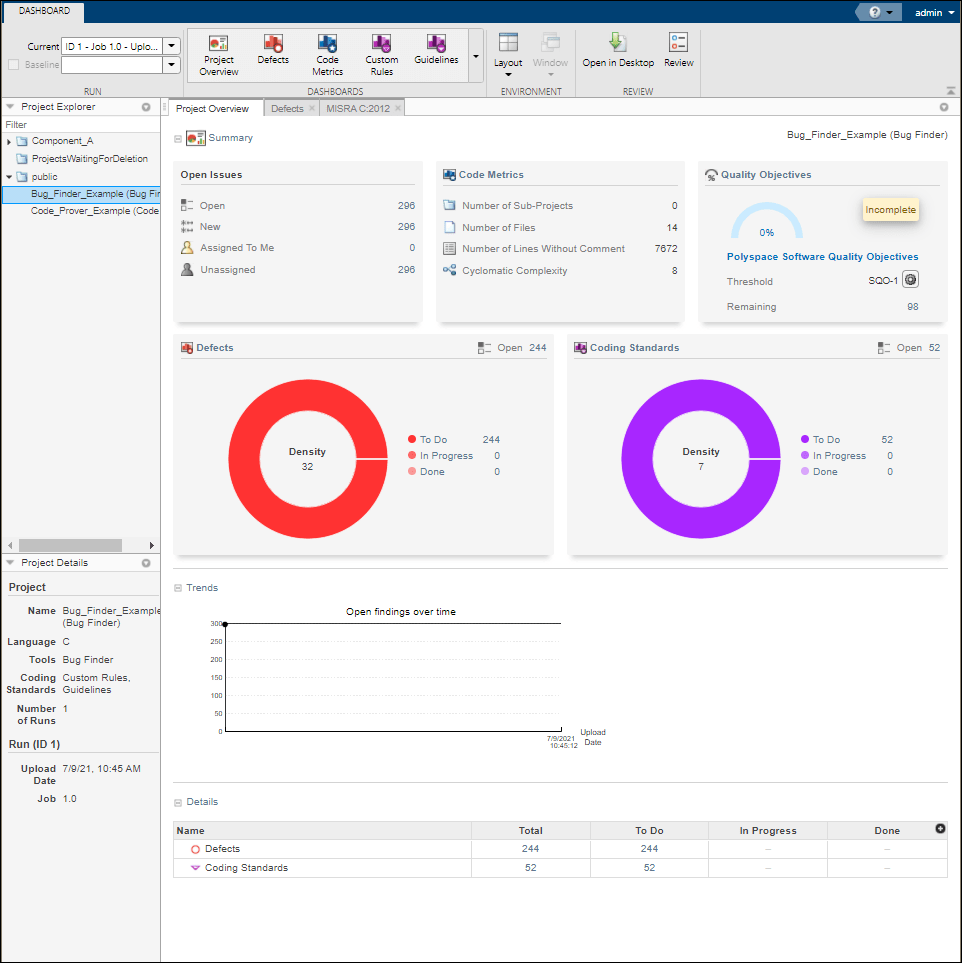
На инструментальной панели Project Overview вы видите статистику для в настоящее время выбранного проекта. Когда вы выбираете папку в Project Explorer, вы видите агрегат статистики для всех проектов под той папкой. Агрегат не включает статистику проектов, для которых у вас нет роли Administrator, Owner или Contributor.
В разделе Summary инструментальной панели Project Overview карты отображают информацию о нерешенных вопросах, метриках кода, качественных целях и различных семействах результатов.
Карта Run-time Check (Code Prover) показывает распределение результатов как красное, оранжевое, серое, и зеленое. Карта также показывает Selectivity, количество зеленых проверок как процент всех обнаруженных проверок на этапе выполнения.
Defects и карты Coding Rules показывают распределение результатов как To Do, In Progress и Done.
Карта также показывает Density, количество дефектов или кодирования стандартного нарушения на одну тысячу строк кода без комментариев. Чтобы просмотреть плотность, необходимо включить Метрики Кода в анализе.
Примечание
Зеленые проверки на этапе выполнения, зеленые совместно используемые переменные, не совместно используемая переменная и метрики кода не рассчитывают к количеству To Do, In Progress и результатов Done.
Чтобы видеть более всесторонний обзор для семейства результатов, откройте дополнительные инструментальные панели путем нажатия на соответствующий заголовок карты в инструментальной панели Project Overview или при помощи раздела DASHBOARDS панели инструментов. В дополнительных инструментальных панелях раздел Details отображает таблицу, которая позволяет вам углубляться результаты по категориям или файлом. Если вы выбираете папку, которая содержит несколько проектов, вы видите классификацию проектом вместо файлом.
Можно также выполнить эти действия с перспективой DASHBOARD:
Просмотрите статистику для предыдущего запуска или сравните текущий запуск с предыдущим запуском. Смотрите Сравнивают Результаты в проекте Access Polyspace к Предыдущим Запускам и Трендам Представления.
Кликните по элементам на графиках или таблицах, чтобы отфильтровать результаты панели Results List. Смотрите Фильтр и сортировку Результатов в Polyspace доступ к веб-интерфейсу.
Задайте и установите качественные уровни цели. Смотрите Качественную Инструментальную панель Целей в Polyspace доступ к веб-интерфейсу.
Управляйте проектами и авторизациями пользователя. Смотрите Управляют Полномочиями и Трендами Проекта Представления в Polyspace доступ к веб-интерфейсу.
Откройте текущие результаты проекта в интерфейсе рабочего стола Polyspace.